El programa más antiguo de Windows es en realidad un juego: ¿cómo puedo probarlo en mi PC?
Si eres de aquellos que aún disfruta de los clásicos en cuanto a tecnología y videojuegos, debes probar este “programa gamer” que Windows presentó hace 4 décadas. Entérate aquí cómo descargarlo gratis.
- ¿Qué fue lo más buscado en Google Perú en el 2025? Los temas de mayor interés entre los peruanos
- ¿Qué es WhatsApp Plus y por qué debes evitar instalarlo en tu smartphone?
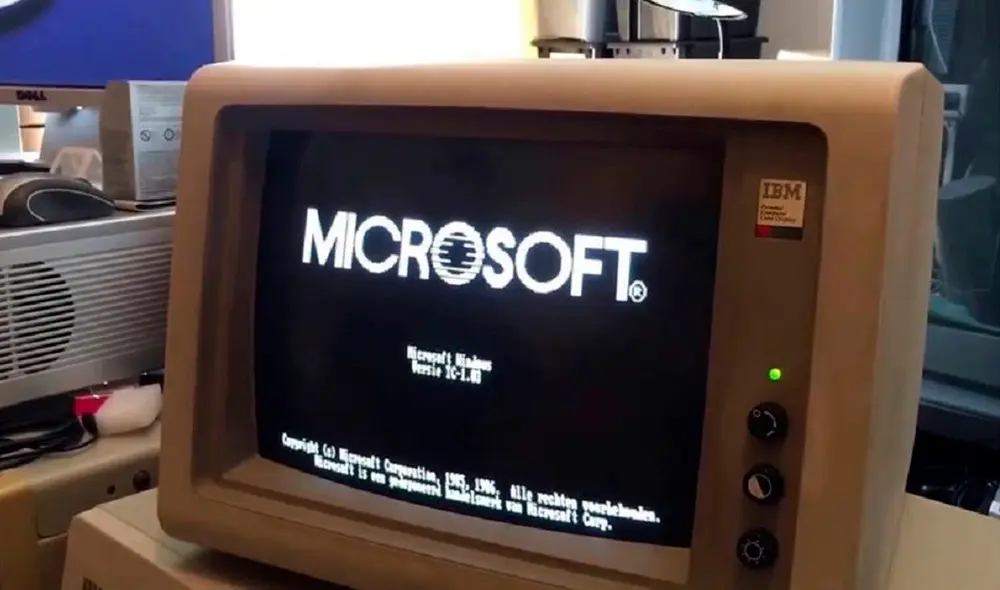
Windows, el sistema operativo de Microsoft que está presente en millones de computadoras de todo el mundo, tiene una historia bastante extensa, la cual esconde algunos secretos que, con el paso de los años, han sido desvelados. Una de las incógnitas más rebuscadas era saber cuál fue su programa más antiguo. Para sorpresa de muchos, la respuesta fue la menos esperada.
Resulta que el software venía acompañado de algunas aplicaciones preinstaladas, donde se incluían algunas herramientas digitales y el clásico navegador web Internet Explorer. Además de estas opciones, había una interfaz gráfica denominada Microsoft Flight Simulator, que en realidad era el programa más longevo de Windows, pues se desarrolló incluso antes de su lanzamiento oficial.
TE RECOMENDAMOS
TEMU VS. ALIEXPRESS: ¡AQUÍ ESTÁN LOS MEJORES PRECIOS! | TECHMOOD
Básicamente, este es un simulador de vuelo en formato 8 bits, con el que los usuarios pueden “sentir la experiencia” de estar dentro de un avión. Sin embargo, la gran mayoría de personas que probó la aplicación lo vieron como un divertido videojuego, que servía como pasatiempo en la década de los 80.
Originalmente, Microsoft Flight Simulator fue producido en el año 1979, pero demoró tres años en comercializarse, publicándose a nivel internacional en 1982. Para entonces, los gráficos eran aceptables, pero cada década se iba actualizando para que tenga más fluidez, mejore su mecánica de juego y resulte más realista en la computadora.
Asimismo, por más increíble que suene, algunos pilotos probaban este juego antes de realizar sus previas de manera presencial, puesto que fue uno de los pilares para los siguientes sistemas de simulación de vuelo en los entrenamientos de aviación.
Actualmente, existe una versión compleja y avanzada del juego, pero si deseas probar la versión de hace 40 años, puedes acceder y descargarlo de manera gratuita a este enlace.

El juego se veía en gráficos modestos para la época. Foto: Windows
Windows 11: así puedes conseguir miles diseños para el puntero o curos del ratón
Si te animas a dar una ojeada rápida, no tendrás que hacer mucho. Basta con entrar a la Configuración del sistema en Windows 11 y elegir Personalización del menú lateral izquierdo.
Una vez ahí, selecciona Temas del menú resultante de la derecha y verás un buen número de alternativas que pueden editarse parte por parte. Para cambiar el puntero, tendremos que elegir la opción de Cursor del mouse.
En la ventana que aparece, tendremos que ir a la pestaña Punteros y allí podremos personalizar tanto el cursor común como los que aparecen en determinadas situaciones (carga, ayuda, segundo plano, etc.) Todo muy limpio hasta ahí, pero existe una manera de cambiar todos por completo, gracias a los sitios web que aquí te recomendamos:
Deviantart
Este portal destaca por una gran colección de puntero para el modo oscuro y claro. La única desventaja es que no solo ofrece estos sino todo tipo de arte, por lo que tendrás que hacer uso de los filtros.
Cursors 4U
Esta página está más dedicada al propósito de encontrar cursores. Puede parecer algo anticuada, pero encontrarás todo tipo de opciones para todos los gustos.
Una vez hayas descargado un pack de cursores, tan solo debemos colocarlos en el menú que antes mencionamos de la configuración de Windows 11. En el caso de que encuentres una alternativa que te convenza pero no te la ofrezcan en el formato adecuado, puedes usar ICO Convert, una web que permitirá convertir cualquier imagen JPG o PNG al tipo necesario para que Windows lo reconozca.










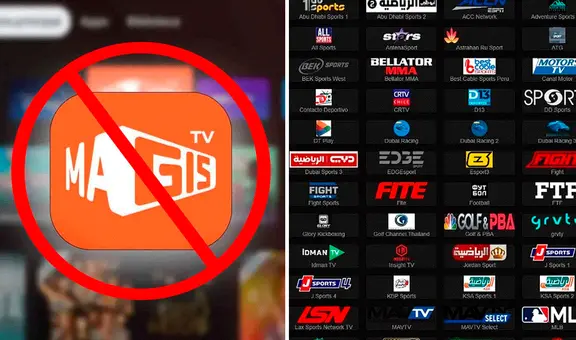
![WhatsApp: ¿cómo poner una foto como fondo en tus chats de la app? [FOTOS]](https://imgmedia.larepublica.pe/576x340/larepublica/migration/images/4CO7KVP63NHAVNGQ6KP4YE6AE4.webp)







